路由器是一种连接多个网络或网段的网络设备,家庭必备,使用过程中会遇到各种问题。比如win10电脑连不上路由器上网,很多用户都有遇到过,怎么回事?首先一是软件检查,二是硬件检查。针对此问题,大家可以直接参考下文修复。
具体方法如下:
win8.1 - 14 、点击“开始”—“控制面板”。
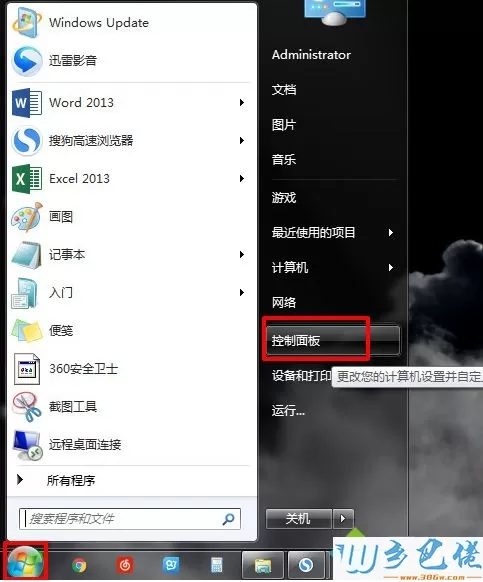
windows7系统之家 - 15 、选择“网络和共享中心”。
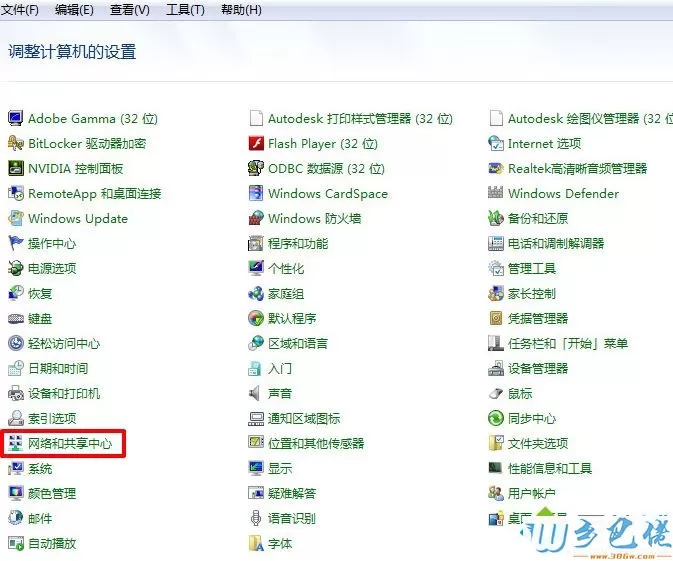
windows7 - 1、点击“更改适配器设置”。
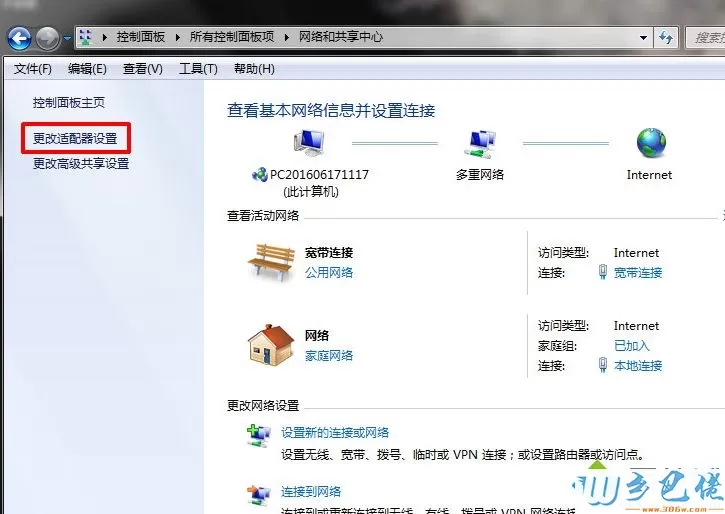
windows8 - 2、若本地连接“已禁用”,右击“本地连接”,选择“启用”。

windows10 - 3、网卡启用后还没连上路由器的话,点击“开始”——“运行”。
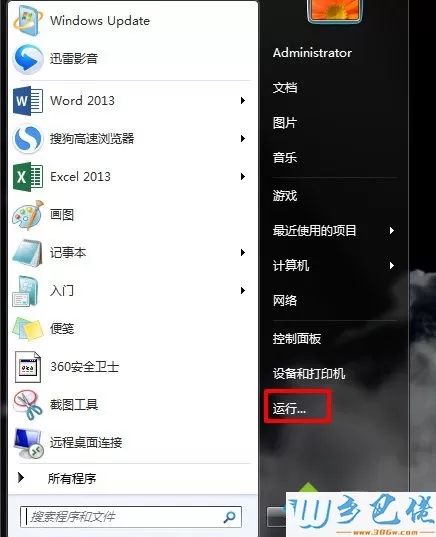
xp系统 - 4、输入“cmd”。
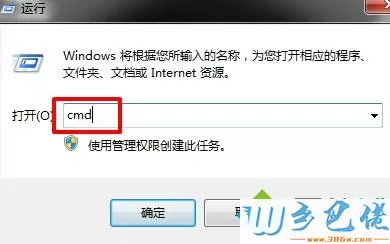
纯净版 - 5、输入“ping192.168.1.1”,回车。
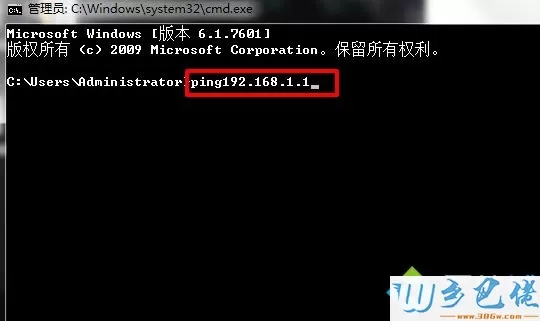
U盘系统 - 6、若出现以下界面,说明还没连上路由器。

win8旗舰版 - 7、这时就需要查看网线接头处是否接好了。
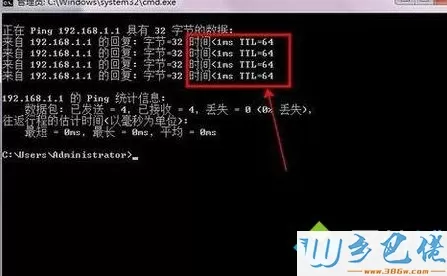
win7旗舰版 - 8、再进行运行操作,出现图示界面就说明接通了。
纯净版下载地址五 、若还没有连接上就重启路由器。

遇到win10电脑连不上路由器的问题不要着急,参考教程一步一步操作修复即可。


 当前位置:
当前位置: